GoogleドキュメントからWordPressへ記事を貼り付けると、意図しないspanタグが挿入されます。そのままでも特に問題ないケースもありますが、レイアウトが崩れて修正に手間を要し、作業効率が著しく低下するケースも少なくありません。
不要タグの混入はページの表示に悪影響を及ぼすだけでなく、検索エンジン最適化(SEO)の観点からも望ましくない状況を生み出す可能性があります。
この記事では、GoogleドキュメントからWordPressへ貼り付ける際に発生する不要なタグについて詳しく解説します。不要タグの特徴を把握したい方、改善策を知りたい方は、ぜひ最後までお読みください。
目次
Googleドキュメントで書くと
挿入される不要なコード
Googleドキュメントで作成した文章をWordPressへ貼り付けると、本文中に不要なspanタグが混入します。
<span style="font-weight: 400;">テキスト・テキスト・テキスト</span>GoogleドキュメントとWordPressを普段からよく使用しているなら、このタグに見覚えがあるはずです。ドキュメントからそのまま貼り付けると、以下のような状態になります。
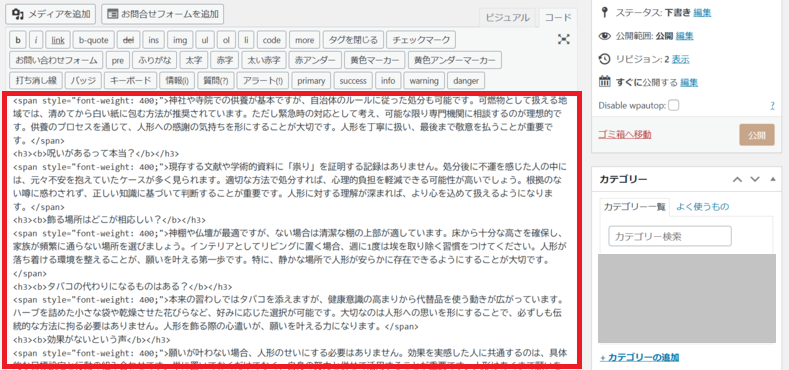
公開する記事のコードに不要なタグが含まれていても問題がないなら、特に対処する必要はありません。しかし、キレイなコードで出力したい、レイアウトを崩したくない、SEOに悪影響を与えたくないと考えている場合は、不要なタグはすべて削除するべきです。
これらは、WordPressのHTML編集画面を複雑にするほか、可読性を著しく低下させます。その結果、後から記事を修正する際に、本来のコンテンツと無関係なタグの削除作業に多くの時間を費やす可能性が高まります。特に記事の更新頻度が高い、チームで共同作業を行う場合には作業効率が阻害されるでしょう。
本来不要なコードが挿入されてしまう原因は、プレーンテキストではなくリッチテキストで作成されているからです。リッチテキストとは、太字やリンクなどの装飾情報も含まれたテキストを指します。何の情報も入ってないプレーンテキストであれば、不要なコードが含まれることはありません。
不要タグが挿入されるデメリット
GoogleドキュメントからWordPressへの貼り付けで、挿入される不要タグのデメリットは2つあります。
- 記事の品質が低下する
- SEOに悪影響を及ぼす
それぞれ詳しく解説します。
記事の品質が低下する
GoogleドキュメントをWordPressに貼り付けた際に挿入される不要なタグは、記事の品質を低下させる可能性があります。
視覚的な側面では、予期せぬ改行や文字のサイズ変更など、意図しないレイアウト崩れを引き起こしやすいです。読者にとって読みづらくなるほか、稚拙なイメージを持たれる要因になるでしょう。
技術的な側面では、ページのファイルサイズを増加させるため、読み込み速度が遅くなる可能性があります。ページの表示速度は、ユーザーエクスペリエンスや検索エンジンのランキングに大きく影響する要因です。
SEOに悪影響を及ぼす
GoogleドキュメントからWordPressへの貼り付けで発生する不要なタグは、SEOに間接的な悪影響を及ぼす可能性があります。
過剰なHTMLタグはページのソースコードを冗長にするため、ファイルサイズを肥大化させます。これにより、ページの読み込み速度は遅くなるでしょう。
検索エンジンは、ページの表示速度をランキング要因のひとつとしているため、速度の低下は検索順位を下げる要因です。また、複雑で不要なタグが混在すると、クローラーがコンテンツの主要な部分を認識しにくくなる場合があります。
コンテンツの解析を妨げられると、記事のテーマやキーワードが正しく評価されないリスクが高まります。
他サービスでも
同様の事象が発生するケース
WordPressへ貼り付けると挿入される不要タグは、Googleドキュメント以外のツールでも見られます。
- ChatGPT
- Gemini
- Notion
ここでは、主要AIから貼り付けた場合に挿入されるタグをそれぞれ詳しく解説します。
ChatGPT
ChatGPTで生成した文章をWordPressに貼り付けると、以下の不要タグが挿入されます。
<p data-start="168" data-end="257">テキスト・テキスト・テキスト</p>そのまま貼り付けた状態は、以下のとおりです。
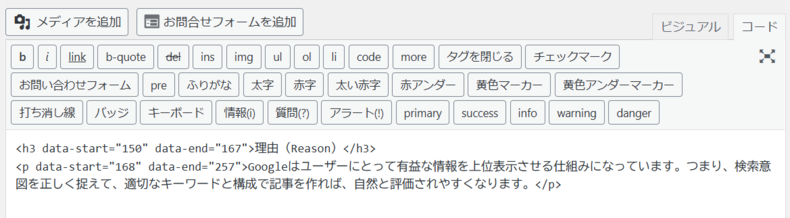
Googleドキュメントを貼り付けた場合のタグとは、やや異なるものが挿入されます。
Gemini
Geminiで生成した文章をWordPressに貼り付けると、以下の不要タグが挿入されます。
<p data-sourcepos="38:1-38:419">テキスト・テキスト・テキスト</p>そのまま貼り付けた状態は、以下のとおりです。
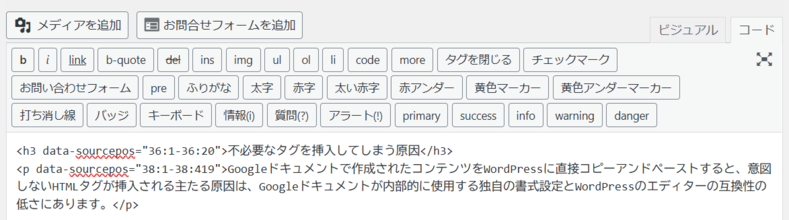
Geminiからの貼り付けで挿入されるタグも、特殊といっていいでしょう。
Notion
Notionで生成した文章をWordPressに貼り付けると、文末に以下のタグが挿入されます。
<!-- notionvc: b813be48-f11e-4117-9f81-5e9691d52e3a -->そのまま貼り付けた状態は、以下のとおりです。
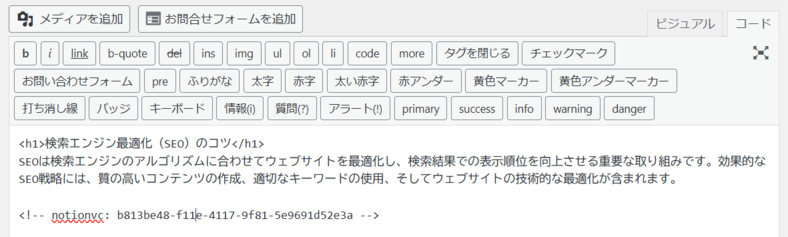
Notionに関しては、文末に特有のタグが挿入されるだけなので編集の手間はかかりません。ただし、状況によっては文中にも不要なタグが挿入される可能性があります。
Googleドキュメントを不要タグを
挿入させない方法
GoogleドキュメントをWordPressへ貼り付けると挿入される不要タグを改善する方法は、大きく分けると3つあります。
- マークダウン形式で貼り付ける
- HTML方式で貼り付ける
- 「Gドックtoワードプレス」を使用する
それぞれ詳しく見ていきましょう。
マークダウン形式で貼り付ける
不要なタグの混入を防ぐには、Googleドキュメントの内容をマークダウン形式で貼り付けるのが有効です。

マークダウンは、プレーンテキストで構造化された文章を記述するための軽量な記法です。見出しやリスト、太字などの書式をシンプルな記号で表現します。
メリットは、余分なHTMLタグの生成が防がれるほか、WordPressのブロックエディターがマークダウンをサポートしている点です。sのため、貼り付け後に自動的に適切なHTMLタグに変換してくれます。
マークダウン形式での貼り付けは、テキスト中心のシンプルな記事を作成する場合に最適です。
HTML形式で貼り付ける
Googleドキュメントからの貼り付けで、不要なタグを挿入したくない場合は、HTML形式で貼り付ける方法もおすすめです。
「メニュー」⇒「ダウンロード」から「ウェブページ」を選択すれば、HTML形式のデータを入手できます。
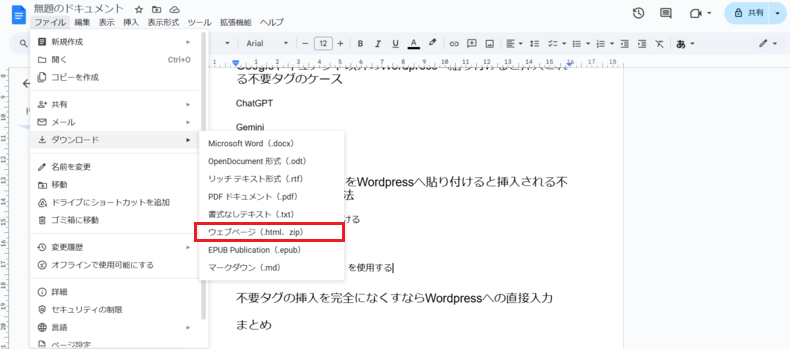
これにより、自動的に挿入されるタグやインラインスタイルなどの不要な書式情報が除去され、純粋なコンテンツのみが残ります。HTMLコードをWordPressの「コードエディター」モードに貼り付けるだけでOKです。
HTML形式での貼り付けは、手作業での修正を大幅に削減できるため、複雑なレイアウトや大量のテキストを扱う場合に適しています。ただし、HTMLの基礎知識は必須になるので注意してください。
「Gドックtoワードプレス」を使用する
「Gドックtoワードプレス」を利用すると、WordPress上の不要タグを一斉に除去できます。
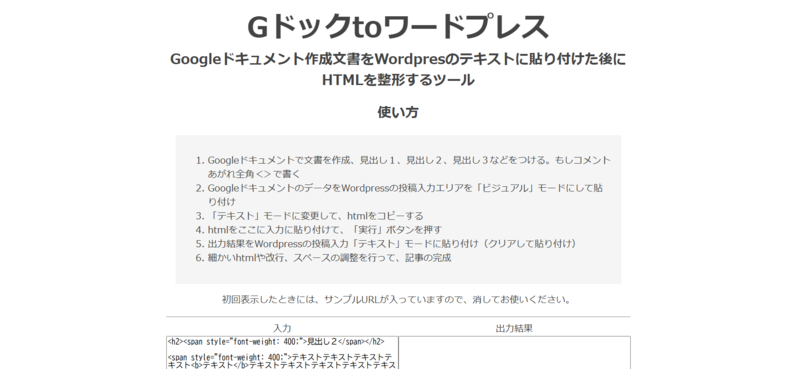
使い方は、以下のとおりです。
- Googleドキュメントで文書を作成、見出しを設定する
- データをWordPress「ビジュアル」モードに貼り付け
- 「テキスト」モードに変更してhtmlをコピー
- htmlを入力欄に貼り付けて「実行」ボタンを押す
- 出力結果をWordPressの投稿入力「テキスト」モードに貼り付け(クリアして貼り付け)
やや手間はかかりますが、生成されたHTMLコードをWordPressのテキストエディターに貼り付けるだけで、レイアウトの崩れや余分なタグに悩まされる心配がなくなります。
Googleドキュメントをメインの執筆ツールとして利用している方からすると、手動での修正作業を大幅に削減してくれるツールになるはずです。
不要タグの挿入を完全になくすならWordPressへの直接入力
Googleドキュメントなどの外部ツールから貼り付けを行うと、WordPress上で不要タグが挿入されるリスクが生じます。この問題を完全に回避したい場合は、WordPressのブロックエディターへの直接入力を検討しましょう。
直接入力を実施すれば、エディターが生成するHTMLタグがすべてWordPress標準の構造に沿うため、不要なspanタグやスタイル属性が混入する心配がなくなります。
また、WordPressが提供するブロック機能を最大限に活用できるため、画像や埋め込みコンテンツの追加、レイアウトの調整もスムーズに行えるでしょう。コンテンツの品質管理を徹底し、SEOパフォーマンスを最適化する上でも、直接入力は有効です。
まとめ
Googleドキュメントなどの外部ツールから、WordPressへ貼り付ける際に発生する不要タグは、記事の品質低下やSEOへの悪影響、コンテンツ作成の効率を阻害する要因です。
マークダウン形式での記述やHTML形式でのクリーンアップ、Gドックtoワードプレスを活用すれば、混入を最小限に抑えられるほか、手動での修正作業を軽減できます。
不要タグの挿入を完全に回避したい場合は、WordPressのブロックエディターを用いた直接入力が最適です。それぞれの方法にはメリットとデメリットがあるため、自身の作業環境や記事の内容に応じてベストな選択をしてください。
WordPressテーマ集






















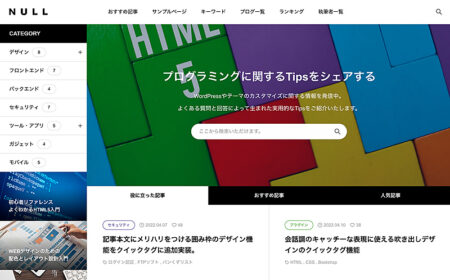
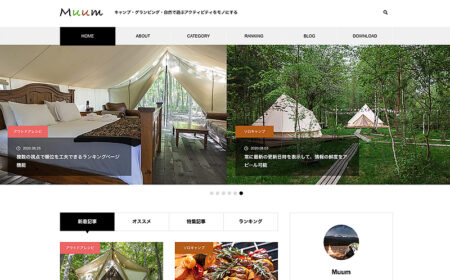
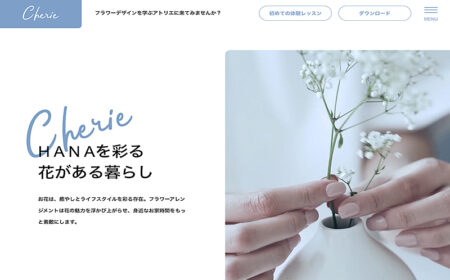




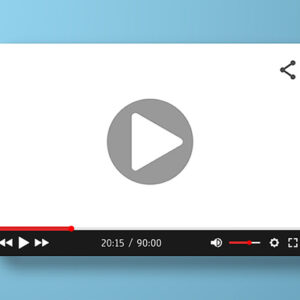

























コメント